RT-Thread STM32 配置系统时钟
开发环境
- 芯片:STM32F103RCT6
- RT-Thread Studio: V1.0.6(现在已经更新到1.1.3,由于本人使用RTT开发已经有一段时间了,没有更新最新版本软件)
- RT-Thread内核:V4.0.2
- STM32 CubeMX: V5.6.0
一、创建RT-Thread项目
- 打开RT-Thread Studio
- 菜单栏
文件
新建
RT-Thread项目
设置芯片、FSH控制台串口、调试器及接口

- 在左侧项目资源管理器中,找到当前项目的board.c文件,文件位置参考以下图片

- 在board.c文件中找到SystemClock_Config()函数,如下所示,可以看出RTT项目默认使用内部高速时钟

- 需要对此函数进行修改,以达到系统所需要的时钟。掌握的比较深入的朋友可以直接对此函数进行修改,不需要使用STM32CubeMX软件。但为了避免错误,本人还是使用了STM32CubeMX来配置系统时钟。
二、创建STM32CubeMX项目
- 打开STM32CubeMX
- 菜单栏
File
New Project
MCU/MPU Selector
找到所使用的芯片,双击新建工程,如下图所示

- 新建工程后,找到RCC,HSE选择Crystal/Ceramic Resonator,如下图所示
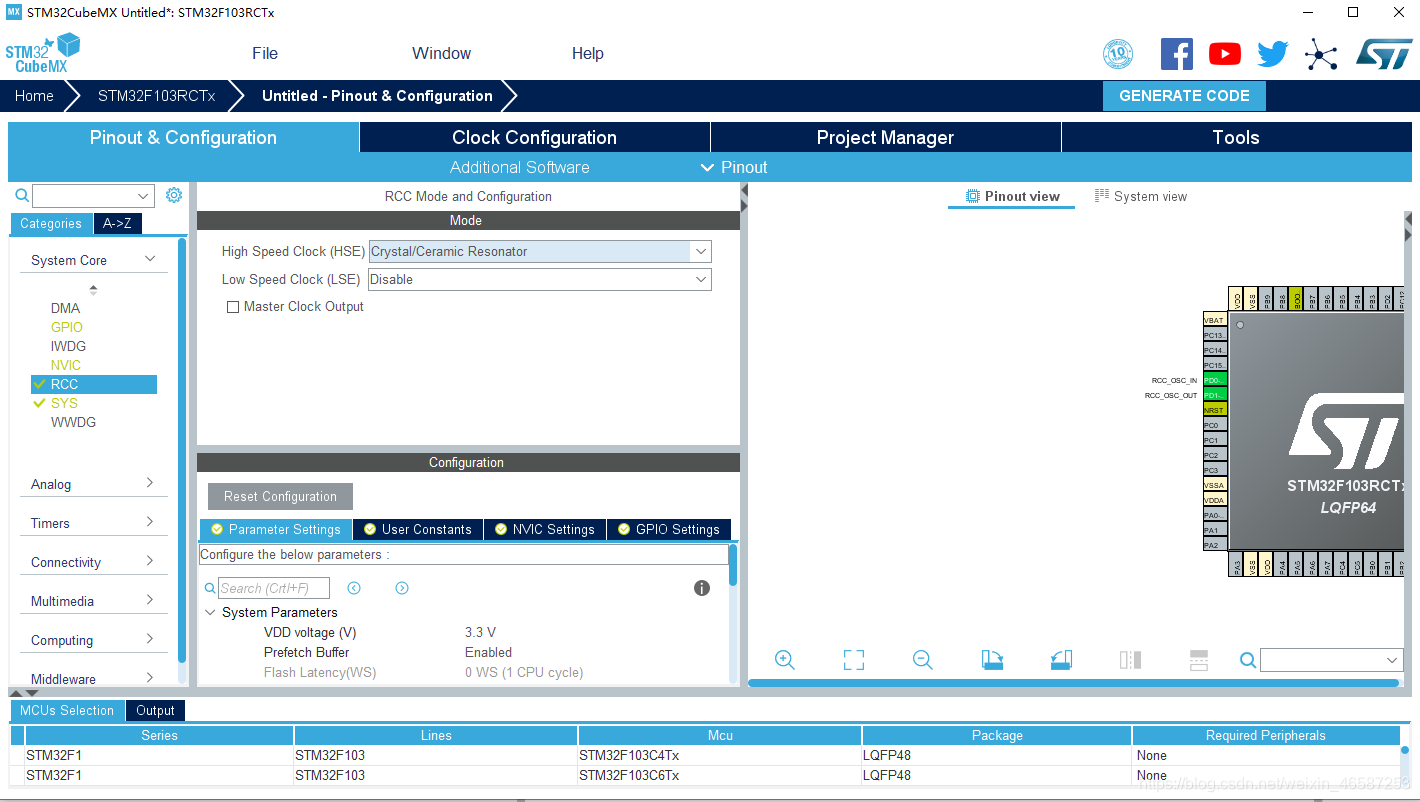
- 设置时钟树,此步非常关键
- 菜单栏选择Clock Configuration
- 选上输入到倍频器为HSE时钟源
- 选择HSE倍频系数为9倍频,由于本人使用的外部晶振是8MHz,9倍频后为72MHz
- 选择输入到系统时钟为PLLCLK,即倍频后的时钟
- 具体配置如下图所示

- 进入Project Manager,输出MDK工程文件,注意路径不能有中文

三、修改RT-Thread的时钟配置
- 打开MDK工程,找到main.c中的SystemClock_Config()

- 将该函数所有复制到RTT的board.c中,将原有的SystemClock_Config()替换掉

- 到此完成所有的操作
总结
- RTT Studio创建的工程默认使用的是内部高速时钟,但为RC时钟源,不精确。替换外部晶振时钟源可以使系统工作的时钟更精准。
- 大致流程:创建RTT工程,创建STM32CubeMX工程,配置时钟树,输出MDK工程,将MDK工程中时钟配置函数复制到RTT工程中,完成外部时钟源配置。